كيفية إيقاف تشغيل الكمبيوتر من هاتفك

كيفية إيقاف تشغيل الكمبيوتر من هاتفك
إذا ثبّتتَ سمةً أو إضافةً تسببت في عدم استقرار متصفح فايرفوكس، فلن تحتاج إلى إعادة تثبيته مرارًا وتكرارًا لحل المشكلة. يمكنك تشغيل فايرفوكس في الوضع الآمن وإلغاء تثبيت أي شيء يُسبب عدم استقرار المتصفح. ببساطة، عند تشغيل فايرفوكس في الوضع الآمن، لا يتم تحميل السمات أو الإضافات أو الأكواد المُخصصة، مما يُحافظ على استقرار فايرفوكس.
هناك طريقتان يمكنك من خلالهما تشغيل Firefox في الوضع الآمن.
الطريقة 1: استخدام أمر التشغيل
افتح أمر التشغيل، واكتب ما يلي:
"C:\Program Files\Mozilla Firefox\firefox.exe" - الوضع الآمن
واضغط على Enter.
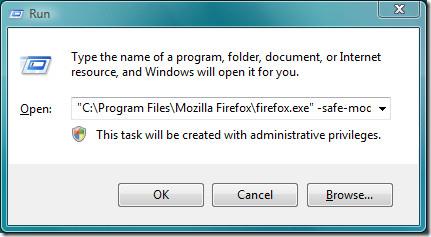
الطريقة الثانية: استخدام اختصار Firefox
هذه الطريقة مخصصة لأولئك الذين يريدون تشغيل Firefox في الوضع الآمن لفترة طويلة ولا يمكنهم الاستمرار في كتابة الأمر طوال الوقت.
انقر بزر الماوس الأيمن على اختصار فايرفوكس على سطح المكتب، ثم انتقل إلى "الخصائص". في "الهدف"، أضف:
"C:\Program Files\Mozilla Firefox\firefox.exe" - الوضع الآمن
وانقر فوق موافق.
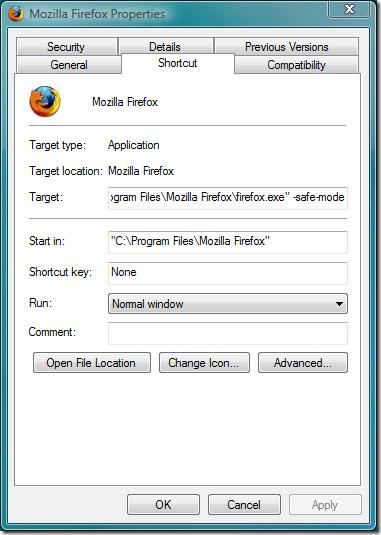
عند تشغيل فايرفوكس في الوضع الآمن، ستظهر لك نافذة منبثقة تسألك عما تريد تعطيله وإعادة ضبطه. حدد الخيارات المطلوبة، ثم انقر على زر "متابعة في الوضع الآمن".
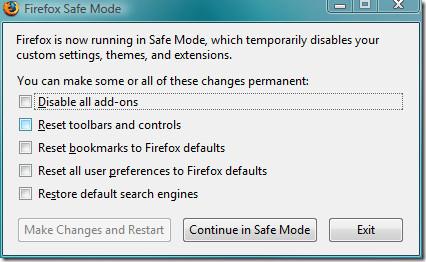
يمكنك الآن إلغاء تثبيت أي إضافة أو سمة أو كود قد يُسبب عدم استقرار متصفحك. بعد ذلك، أغلق المتصفح وأعد تشغيله. استمتع!
كيفية إيقاف تشغيل الكمبيوتر من هاتفك
يعمل تحديث ويندوز بشكل أساسي بالتزامن مع السجل وملفات DLL وOCX وAX المختلفة. في حال تلف هذه الملفات، ستظل معظم ميزات
تتزايد مجموعات حماية النظام الجديدة بسرعة كبيرة في الآونة الأخيرة، وكلها تقدم حلاً جديدًا للكشف عن الفيروسات/البريد العشوائي، وإذا كنت محظوظًا
تعرّف على كيفية تفعيل البلوتوث على نظامي التشغيل Windows 10/11. يجب تفعيل البلوتوث لتعمل أجهزتك بشكل صحيح. لا تقلق، الأمر سهل!
في السابق، قمنا بمراجعة NitroPDF، وهو قارئ PDF جيد يسمح أيضًا للمستخدم بتحويل المستندات إلى ملفات PDF مع خيارات مثل دمج وتقسيم ملف PDF
هل سبق لك أن استلمت مستندًا أو ملفًا نصيًا يحتوي على أحرف زائدة؟ هل يحتوي النص على الكثير من علامات النجمة والواصلات والمسافات الفارغة، وما إلى ذلك؟
لقد سألني الكثير من الأشخاص عن رمز Google المستطيل الصغير الموجود بجوار زر ابدأ في نظام التشغيل Windows 7 على شريط المهام الخاص بي، لذا قررت أخيرًا نشر هذا
يُعدّ uTorrent بلا شكّ أشهر برنامج لتنزيل التورنت على سطح المكتب. على الرغم من أنّه يعمل بسلاسة تامة معي على نظام Windows 7، إلا أن بعض الأشخاص يواجهون
يحتاج الجميع إلى أخذ فترات راحة متكررة أثناء العمل على الكمبيوتر، وعدم أخذ فترات راحة يزيد من احتمالية ظهور عينيك (حسنًا، ليس فجأة)
قد تجد العديد من التطبيقات التي قد تكون معتادًا عليها كمستخدم عادي. معظم الأدوات المجانية الشائعة تتطلب تثبيتًا مُرهقًا.







